
من أجل نقل ملفات الوسائط من الكمبيوتر الى اي فون، آي باد أو آي بود والمستخدمين الرجوع إلى مساعدة من برنامج اي تيونز، والتي بدونها سوف هذه المهمة لا تعمل. على وجه الخصوص، ونحن اليوم سوف تنظر بمزيد من التفصيل كيفية استخدام هذا البرنامج يتم نسخ عن طريق الفيديو من جهاز كمبيوتر إلى واحد من أجهزة أبل.
ايتون هو برنامج شعبي لأجهزة الكمبيوتر التي تشغل ويندوز وأنظمة التشغيل ماك، وتتمثل المهمة الرئيسية منها هو السيطرة على أجهزة أبل من جهاز كمبيوتر. مع هذا البرنامج، لا يمكنك فقط استعادة الجهاز، النسخ الاحتياطي المخزن، أداء عمليات الشراء في المتجر اي تيونز، ولكن أيضا لملفات الوسائط نقل المخزنة على الكمبيوتر إلى الجهاز.
كيفية نقل الفيديو من الكمبيوتر الى اي فون، آي باد أو آي بود؟
يجب أن يجعل على الفور تحفظ في لتتمكن من نقل تسجيل الفيديو لجهازك المحمول، فإنه يجب التأكد من أن تكون في شكل MP4. إذا كان لديك شريط فيديو لشكل مختلف، بعد ذلك سوف يكون من الضروري تحويلها.كيفية تحويل الفيديو إلى صيغة MP4؟
لتحويل الفيديو، يمكنك استخدام كل برنامج خاص، مثل الهامستر تحويل فيديو مجانية، مما يجعل من السهل تحويل الفيديو إلى تنسيق تكييفها لعرض على جهاز "تفاحة"، واستخدام الخدمة عبر الإنترنت، والعمل الذي سوف تتدفق مباشرة في نافذة المتصفح.
تحميل برنامج الهامستر الحرة محول الفيديو
في مثالنا، ونحن سوف ننظر في كيفية تحويل الفيديو يعمل باستخدام الخدمة عبر الإنترنت.
وبادئ ذي بدء، انتقل إلى المتصفح الخاص بك على هذا الرابط إلى صفحة خدمة الفيديو على الانترنت تحويل. في النافذة التي تفتح، انقر على زر "فتح ملف" ثم في مستكشف Windows، حدد ملف الفيديو الخاص بك.
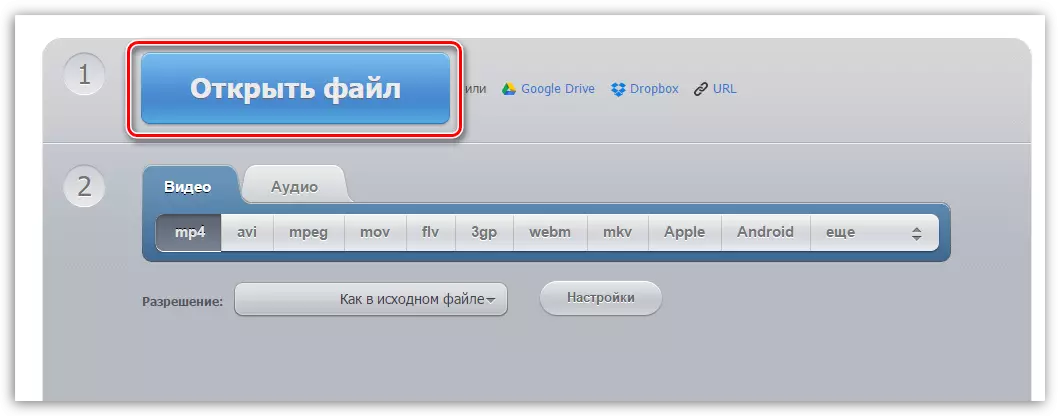
المرحلة الثانية في علامة التبويب "فيديو" البند القراد "تفاح" ثم حدد الجهاز الذي سيتم لاحقا تشغيل الفيديو.
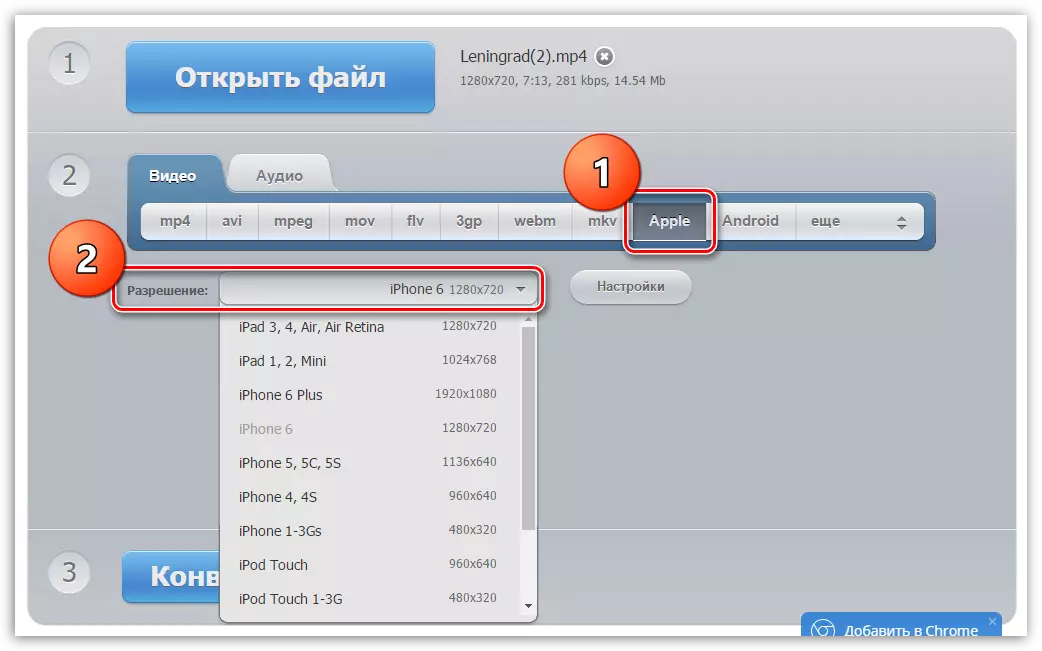
انقر على الزر "إعدادات" وبعد هنا، إذا لزم الأمر، يمكنك تكبير جودة الملف النهائي (إذا لعبت الفيديو على الشاشة الصغيرة، ثم نوعية أقصى لا يستحق ذلك، ولكن أيضا حتى لا اتبع الجودة)، وتغيير الصوت المستخدمة وتشفير الفيديو ، وكذلك، إذا لزم الأمر، إزالة الصوت من الفيديو.
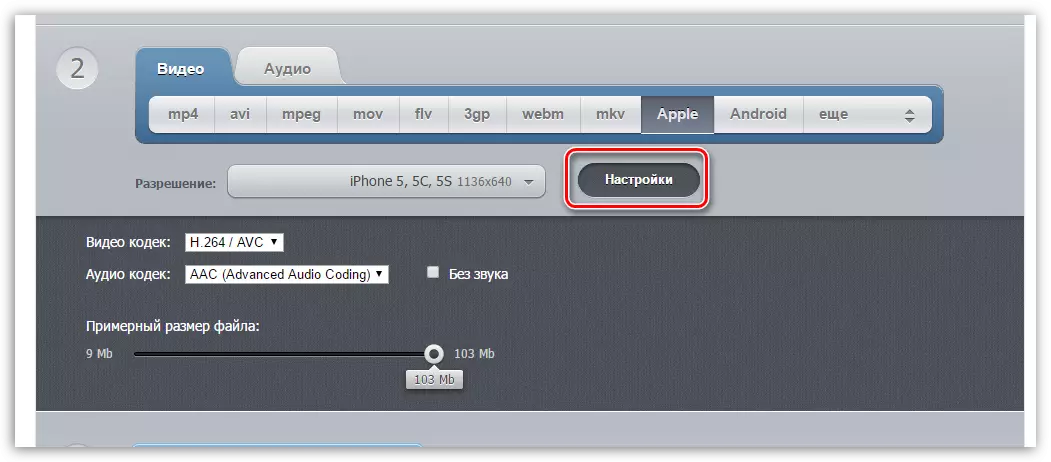
تشغيل عملية تحويل الفيديو من خلال النقر على زر. "يتحول".
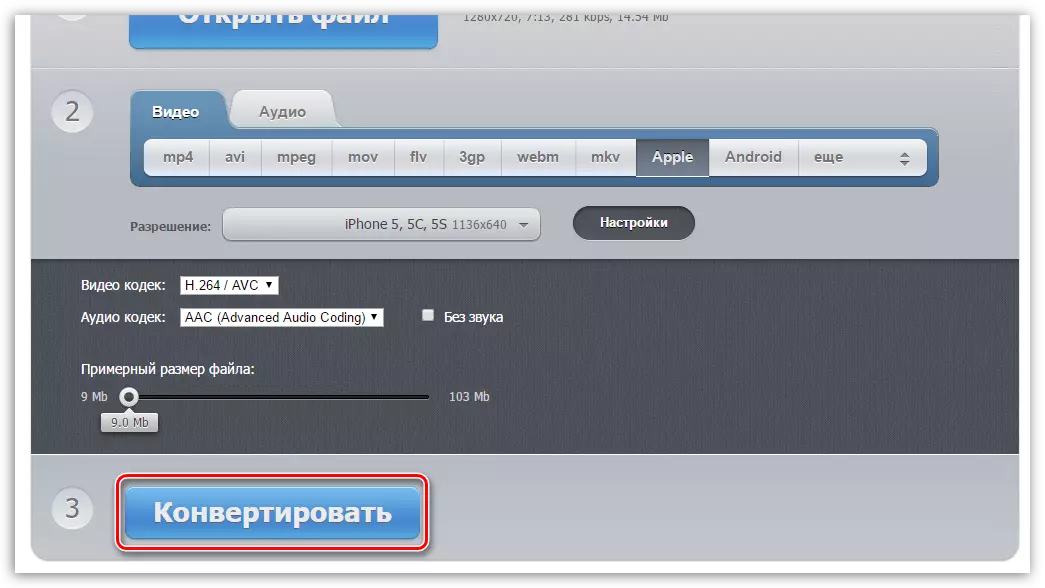
وسوف تبدأ عملية التحويل، فإن المدة التي تعتمد على حجم مصدر الفيديو والجودة المحددة.
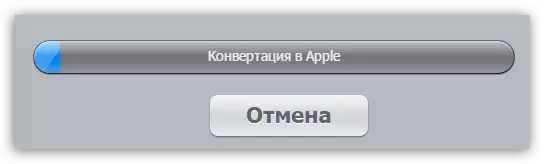
حالما يتم الانتهاء من التحويل، سوف يطلب منك لتحميل النتيجة على الكمبيوتر.
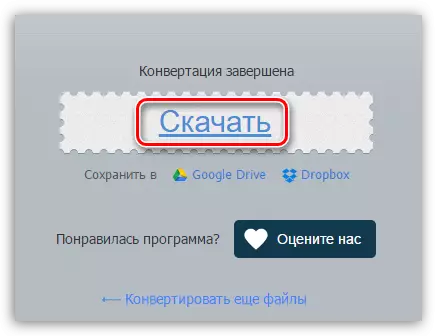
كيفية إضافة فيديو الى اي تيونز؟
والآن بعد أن الأسطوانة المطلوبة هي على جهاز الكمبيوتر الخاص بك، يمكنك الانتقال إلى مرحلة إضافته إلى برنامج iTunes. يمكنك القيام بذلك بطريقتين: سحب في إطار برنامج ومن خلال القائمة اي تيونز.
في الحالة الأولى، وسوف تحتاج لفتح نافذتين على الشاشة في الوقت نفسه - اي تيونز ومجلد الفيديو. ببساطة سحب الفيديو عن طريق الماوس في نافذة اي تيونز، وبعد ذلك سوف تسقط الفيديو تلقائيا إلى قسم البرنامج المطلوب.
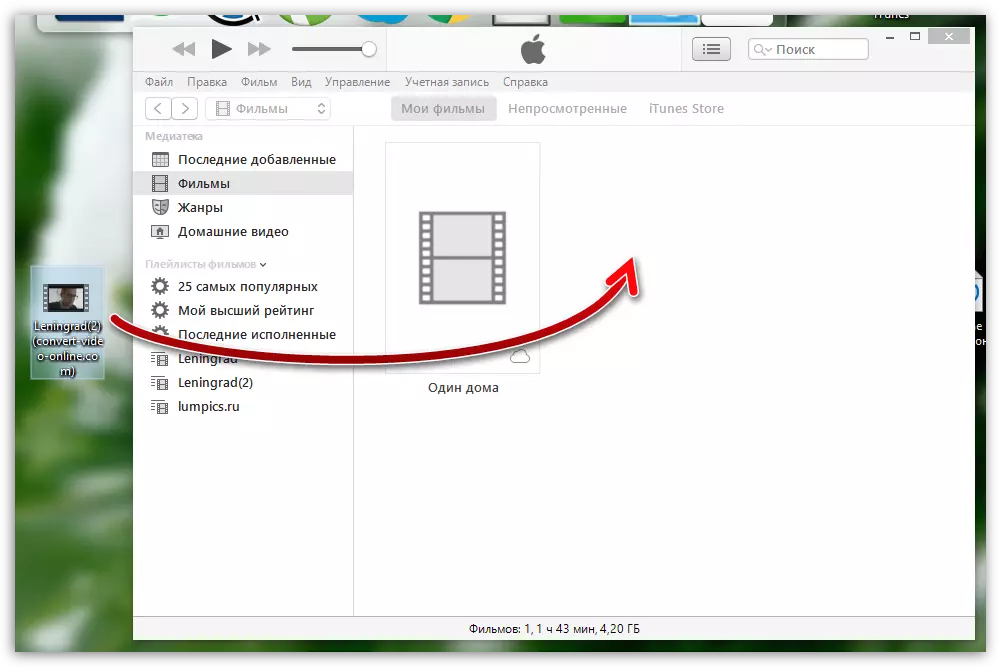
في الحالة الثانية، في إطار برنامج iTunes، انقر على زر. "ملف" والبند مفتوحة "إضافة الملف إلى مكتبة" وبعد في الإطار انقر نقرا مزدوجا فوق الذي يفتح، حدد الفيديو.
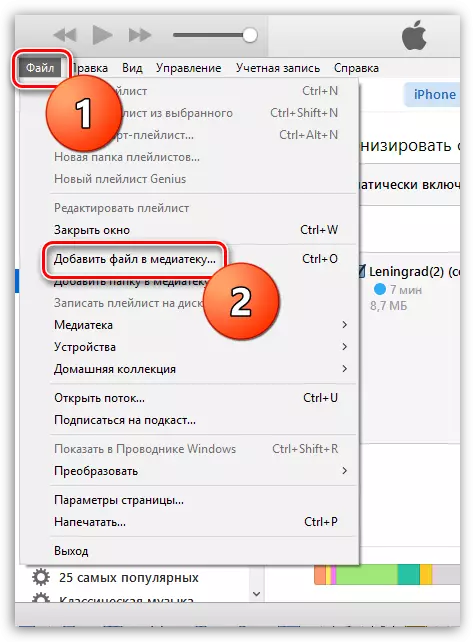
لمشاهدة ما إذا تمت إضافة الفيديو بنجاح في اي تيونز، وفتح الباب في الزاوية اليسرى العليا "الأفلام" ثم انتقل إلى علامة التبويب "أفلامي" وبعد في الجزء الأيمن من النافذة، وفتح هذا الموضوع "التسجيلات الرئيسية".
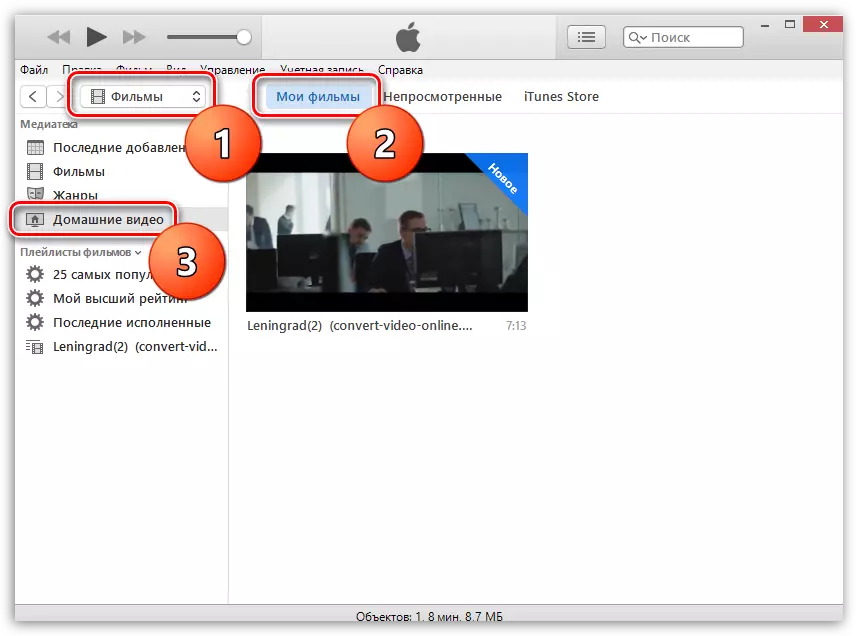
كيفية نقل الفيديو الى اي فون، آي باد أو آي بود؟
توصيل الجهاز بالكمبيوتر باستخدام كابل USB أو تزامن خدمة الواي فاي. انقر على جهاز مصغر الرمز الذي يظهر في منطقة اي تيونز العليا.
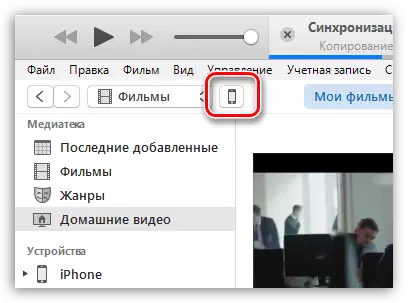
مرة واحدة في القائمة إدارة جهاز أبل الخاص بك، انتقل إلى الجزء الأيمن من علامة التبويب. "الأفلام" وتحقق ثم مربع بالقرب من البند "الأفلام تزامن".
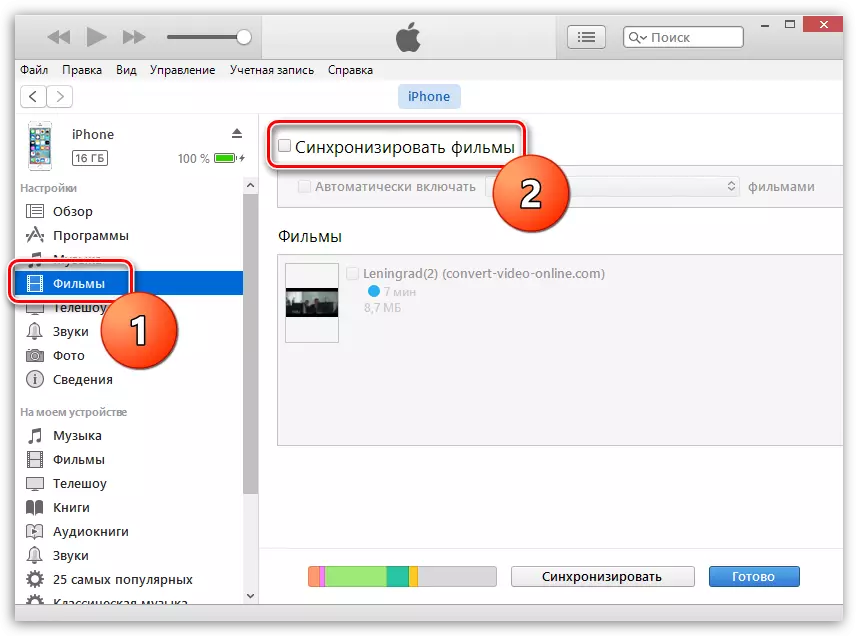
وضع علامة الاختيار بالقرب من تلك أشرطة الفيديو التي سيتم نقلها إلى الجهاز. في حالتنا، وهذا هو الفيديو فقط، لذلك أضع علامة عن ذلك، ثم اضغط على منطقة أسفل النافذة بواسطة زر. "تطبيق".
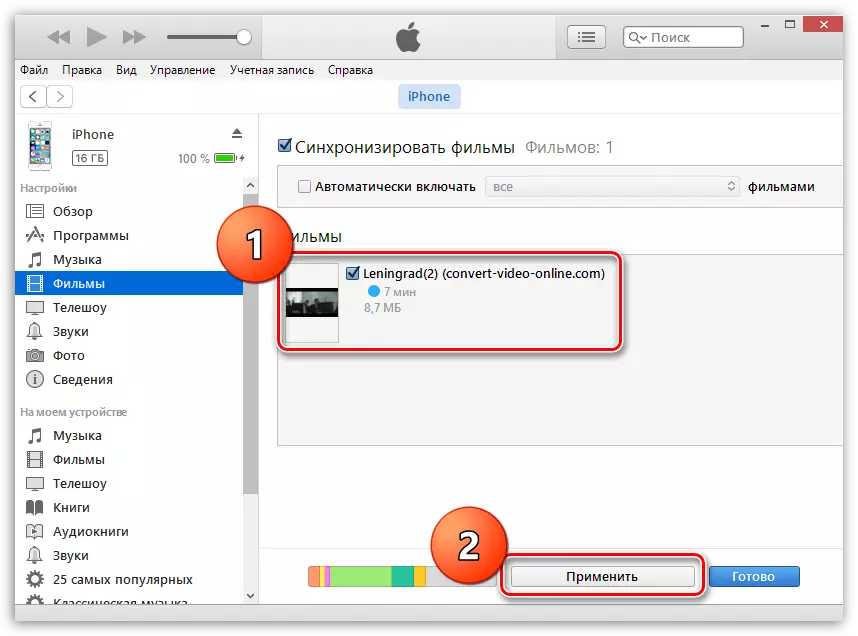
تبدأ عملية المزامنة، وبعد ذلك سوف يتم نسخ الفيديو إلى الأداة الخاصة بك. يمكنك مشاهدته في تطبيق "فيديو" على علامة التبويب "التسجيلات الرئيسية" على جهازك.
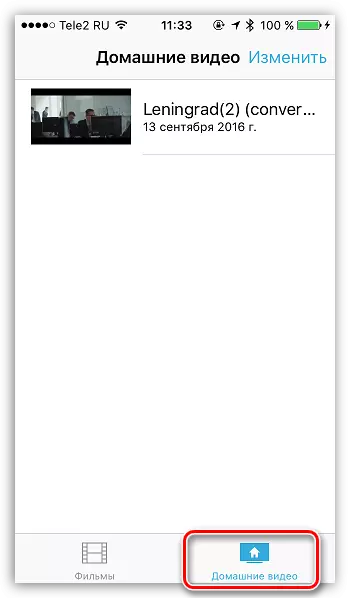
نأمل ساعدت هذه المادة على معرفة كيف يتم نقل الفيديو الى اي فون، آي باد أو آي بود. إذا كان لديك أي أسئلة، اسألهم في التعليقات.
